- Denne skanneren støtter ikke forhåndsinnstillinger feilmelding i Adobe vises vanligvis på grunn av en utdatert versjon av programvaren.
- Hvis du har problemer med å skanne dokumenter, må du sjekke skanneren.
- For å fikse Adobe-problemet Denne skanneren støtter ikke forhåndsinnstillinger, sjekk versjonen av verktøyet.
- Å holde skannerdriverne oppdatert kan hjelpe deg med å løse mange skanningsfeil.

Gjør alle dokumentene dine tilgjengelige og sikre ved hjelp av Adobe Acrobat Reader. Dette dokumenthåndteringsverktøyet lar deg også e-signere og opprette offisielle skjemaer for å spare tid på jobben. Skaff deg den til PC-en din, så kan du:
- Åpne, skriv ut og rediger alle PDF-filer og andre filtyper
- Fyll ut PDF-skjemaer lettere
- Hold viktige dokumenter kryptert
Få alle apper til en spesialpris!
Verdens nr.1 dokumenthåndteringsprogramvare er nå til en bra pris, så skynd deg!
Et bredt spekter av brukere har rapportert om å møte problemer når de prøver å bruke forhåndsinnstillinger til
skanning filer med Acrobat DC og deres skannermaskinvare.I noen tilfeller fryser programmet på en skjerm mens du laster inn forhåndsinnstillingen. I andre tilfeller går det automatisk tilbake til standardalternativet etter at forhåndsinnstillingen er valgt.
Dette kan være frustrerende, ettersom du ikke kan dra full nytte av tjenestene som tilbys av Adobe Acrobat. Dette problemet kan føre til enda mer stress hvis du trenger å skanne og behandle et stort antall filer.
I denne artikkelen vil vi utforske noe av det beste feilsøking metoder for å prøve å løse dette problemet. Følg trinnene i denne håndboken nøye for å unngå å forårsake andre problemer.
Hva kan jeg gjøre hvis Adobe-skanneren ikke støtter forhåndsinnstillinger?
1. Last ned den nyeste versjonen av Adobe Acrobat Reader
Før du går gjennom noen feilsøkingstrinn, må du sørge for at problemet ikke skyldes at du har en utdatert versjon av Adobe Acrobat Reader.
Dette er en vanlig feil, men det skjer altfor ofte for å bli ignorert, så det beste du kan prøve før du prøver å fikse er å sørge for at du faktisk er oppdatert.
Mer, det er best hvis du avinstallerer den gamle versjonen og utfører en ren installasjon.

Adobe Acrobat
Bruk en av de beste programvarene for redigering, lesing og utskrift av PDF-filer. Hold det oppdatert for å nyte de nye funksjonene.
2. Sjekk om skanneren fungerer som den skal i annen programvare

For å sjekke om problemet kommer fra skanneren maskinvare, prøv å skanne dokumentet ved hjelp av et annet program fra PCen (som Microsoft Word).
Hvis problemet vedvarer, må du kontakte produsenten av skannerenheten og be dem om hjelp.
Vil du skanne dokumenter som en proff? Prøv en av disse skannerprogramvarene for å øke skanningen!
3. Installer den siste driverversjonen for skanneren
- Gå til nettstedet til skannerprodusenten og last ned den nyeste driveren.
- Navigere til Windows (eller Winnt) mappen på PC-en.
- Slett alle filene som inneholder twain i navnet deres (eks. twain_32.dll).
- Start PCen på nytt.
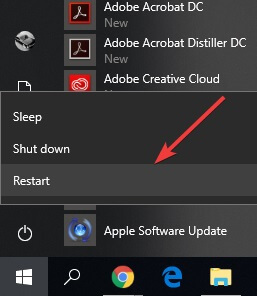
- Installer den nyeste versjonen av skannerdriveren ved å følge instruksjonene på skjermen.
Du kan også laste ned de nyeste driverne for skanneren og annen maskinvare automatisk ved hjelp av tredjepartsverktøy som Driverfix.
⇒ Få DriverFix
4. Start PCen på nytt etter at du har deaktivert alle oppstartselementer
- Lukk alle applikasjoner som kjører.
- trykk Vinn + R tastene på tastaturet og typen msconfig, trykk deretter på Enter.
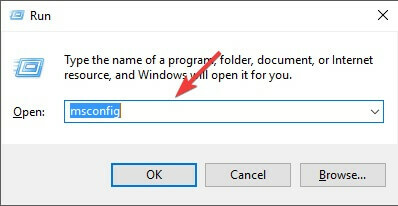
- Velg vinduet inne i det nylig åpnede vinduet Oppstartsfane ->å velge Åpne Oppgavebehandling -> Deaktiver alle oppstartsapper.

- Klikk Ok og start Windows på nytt.
- Sjekk om problemet vedvarer.
Merk: Følg trinnene fra metode 3 og aktiver alle oppstartsalternativer for å gjenopprette oppstarten applikasjoner til normal modus.
I denne artikkelen undersøkte vi noen av de beste feilsøkingsmetodene for å prøve å løse problemet forårsaket av at Adobe forhåndsinnstillinger ikke fungerer som de skal i Adobe Acrobat.
Gi oss gjerne beskjed hvis denne guiden hjalp deg med å løse problemet ditt ved å bruke kommentarseksjonen nedenfor.
ofte stilte spørsmål
Dette varierer avhengig av nøyaktig problem. Hvis problemet er relatert til Adobe forhåndsinnstillinger, kan du bruke vår guide inkludert løsninger hvis Adobe skanner ikke støtter forhåndsinnstillinger.
Mesteparten av tiden er det et driverproblem. Ta en titt på vår guide med løsninger hvis HP-skriveren ikke skanner i Windows 10.
Kanskje det er et kompatibilitetsproblem. Du kan følge vår raske løsninger for hvordan du løser Canon-skanneproblemer.


![Kunne ikke laste PDF-dokumentmelding på Windows 10 [Full Fix]](/f/6b02c26524e6b997ed6776e815067c2b.jpg?width=300&height=460)
